Si comparte una PC con Windows con familiares o amigos, entonces tiene sentido tener diferentes cuentas de usuario. A menos que desee compartir su configuración personal (como el fondo de su escritorio o marcadores del navegador ), la creación de una nueva cuenta de usuario le da a cada usuario su propio perfil separado.
Desafortunadamente, su perfil de usuario de Windows (que contiene sus datos de personalización) a veces se puede dañar. Si desea eliminarlo, puede eliminar la cuenta de usuario por completo. Alternativamente, puede eliminar el perfil de usuario en Windows 10 sin eliminar al usuario, lo que obliga a Windows a regenerar su configuración. He aquí cómo.
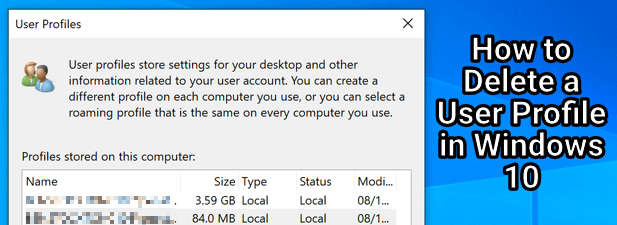
Cuentas de usuario frente a perfiles de usuario en Windows 10
Para la mayoría de los usuarios, no existe una distinción entre una cuenta de usuario y un perfil de usuario de Windows. Sin embargo, si desea eliminar una cuenta de usuario (en lugar de solo el perfil de usuario), es importante comprender la distinción.
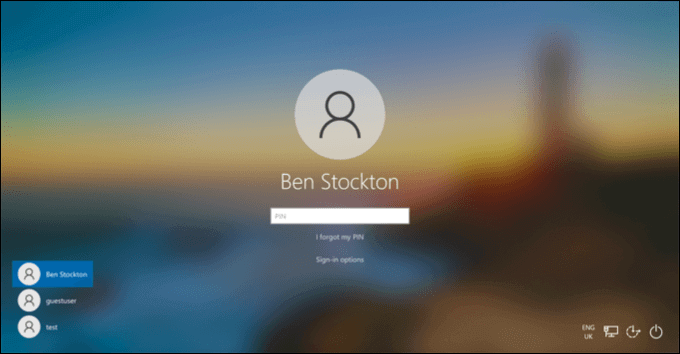
Una cuenta de usuario de Windows es la cuenta con la que inicia sesión con. Tiene su nombre, su configuración, la imagen de su escritorio y todas las demás características que hacen que su PC sea suya, al menos cuando inicia sesión. Sin embargo, Windows necesita guardar estas configuraciones en una ubicación y formato que sepa buscar. y esperar.
Esta configuración forma el perfil de usuario para esa cuenta. Cuando crea una nueva cuenta, Windows genera automáticamente un nuevo perfil de usuario para que coincida, utilizando la configuración estándar para crear su fondo, tema, carpeta de usuario (que contiene su escritorio y carpetas de documentos) y más.
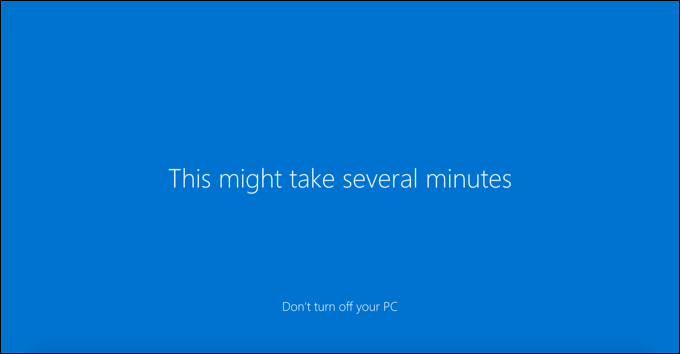
Si decide eliminar una cuenta de usuario, Windows debería eliminar el perfil de usuario con ella. Sin embargo, ocasionalmente Windows dejará los archivos y la configuración en su PC, lo que puede ocupar espacio adicional en el disco. Deberá eliminar su perfil de usuario manualmente si este es el caso.
In_content_1 all: [300x250] / dfp: [640x360]->Puede decidir eliminar un perfil de usuario en Windows 10 sin eliminar la cuenta de usuario. Este es un método más técnico, pero puede ayudar a resolver los problemas de inicio de sesión del usuario o las funciones de personalización que faltan (como un fondo personalizado que desaparece después de cerrar la sesión).
Eliminar un perfil de usuario en una cuenta activa obliga a Windows a trátelo como nuevo. Windows generará una nueva carpeta de perfil de usuario (con la configuración y los archivos predeterminados) para reemplazar el perfil eliminado la próxima vez que inicie sesión.
Eliminación de una cuenta de usuario en la configuración de Windows
Eliminar una cuenta de usuario de Windows 10 debería, en la mayoría de los casos, eliminar el perfil de usuario correspondiente. Si la cuenta es una cuenta local (desvinculada a una cuenta de Microsoft, por ejemplo), esto debería borrar cualquier configuración y archivo de personalización.
Sin embargo, si no es así, puede eliminar de forma segura los datos del perfil eliminando la carpeta del perfil en la carpeta C: \ Users \ posteriormente. Solo puede hacer esto para una cuenta de la que no haya iniciado sesión actualmente, ya que no puede eliminar la cuenta que está usando actualmente.
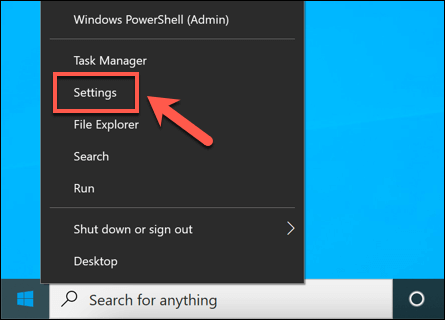

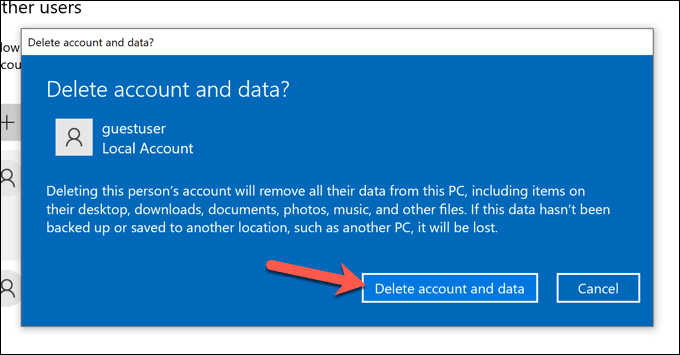
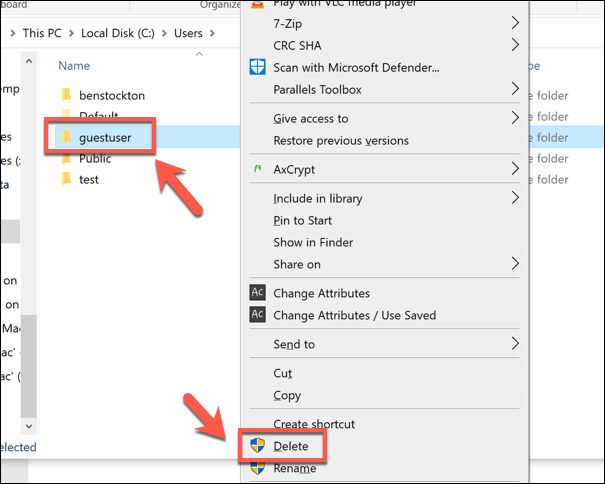
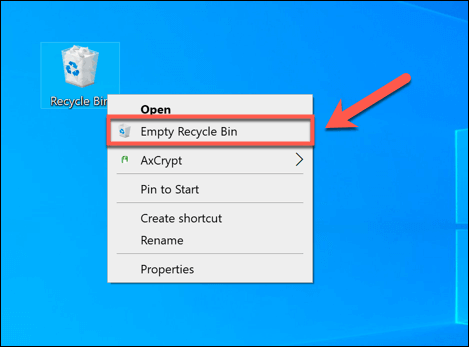
Eliminación de un perfil de usuario mediante el menú de propiedades del sistema
Aunque es poco común, un perfil de usuario de Windows a veces se puede dañar. Esto podría impedirle iniciar sesión por completo o provocar errores y problemas que dificulten su uso, como la falta de personalización del usuario o un inicio de sesión lento.
Si esto sucede, deberá eliminar su perfil de usuario, lo que obliga a Windows a regenerarlo con la configuración estándar la próxima vez que inicie sesión. También puede decidir hacer esto si desea devolver rápidamente su cuenta de usuario a la configuración predeterminada.
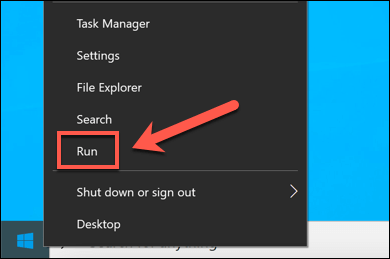
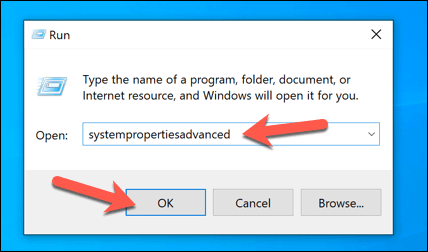

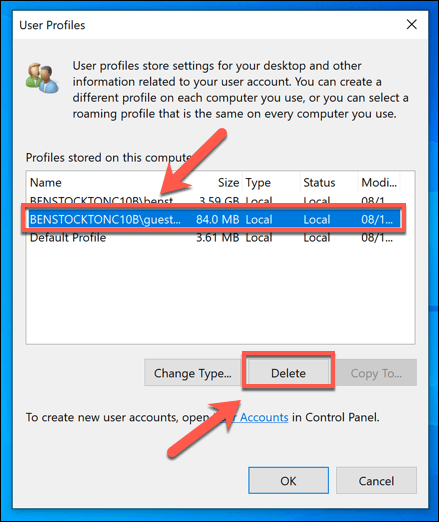
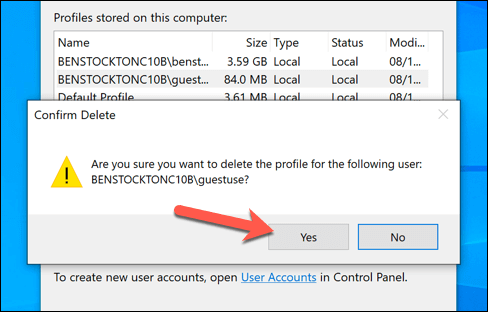
Una vez confirmado, Windows eliminará el perfil de usuario, dejando la cuenta de usuario intacta. La próxima vez que inicie sesión, Windows creará un nuevo perfil de usuario, incluida una nueva carpeta de usuario C: \ Users.
Eliminación de cuentas de usuario de Windows 10
Eliminar un perfil de usuario en Windows 10 puede ayudar a restaurar su cuenta si se daña y no puede iniciar sesión. Si eso sucede, podría indicar problemas más amplios con su instalación de Windows, lo que requiere que comprobar si hay errores del sistema de archivos. Es posible que también desee hacer una copia de seguridad de Windows primero antes de realizar cambios.
Si tiene configurar Windows sin una cuenta de Microsoft, cualquier configuración de personalización que aplique desaparecerá una vez que elimine el perfil. . Primero puede vincular una cuenta de Microsoft a su perfil de usuario para sincronizar su configuración de personalización y, si no le gusta su nombre de inicio de sesión, puede cambia tu nombre de usuario a continuación.